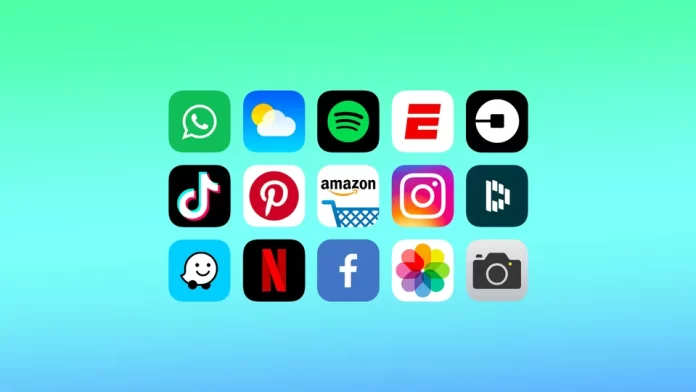Вы можете удалить приложения iOS несколькими способами. Самый простой способ удаления приложений iOS — нажать и удерживать значок приложения на главном экране, пока все значки не начнут покачиваться. Этот способ позволит вам удалить несколько приложений довольно быстро.
Вы также можете удалить приложения с помощью Настроек. В разделе «Хранилище» можно удалить приложения, а также выгрузить их. Таким образом, вы можете отслеживать, какие приложения занимают больше всего места в памяти, а затем выгружать или удалять их.
Какой самый простой способ удалить приложение iOS?
Чтобы удалить приложения самым простым и удобным способом, необходимо выполнить следующие действия:
- На главном экране нажмите и удерживайте любое приложение.
- Затем выберите «Удалить приложение» из выпадающего списка.
- Нажмите «Удалить» для подтверждения.
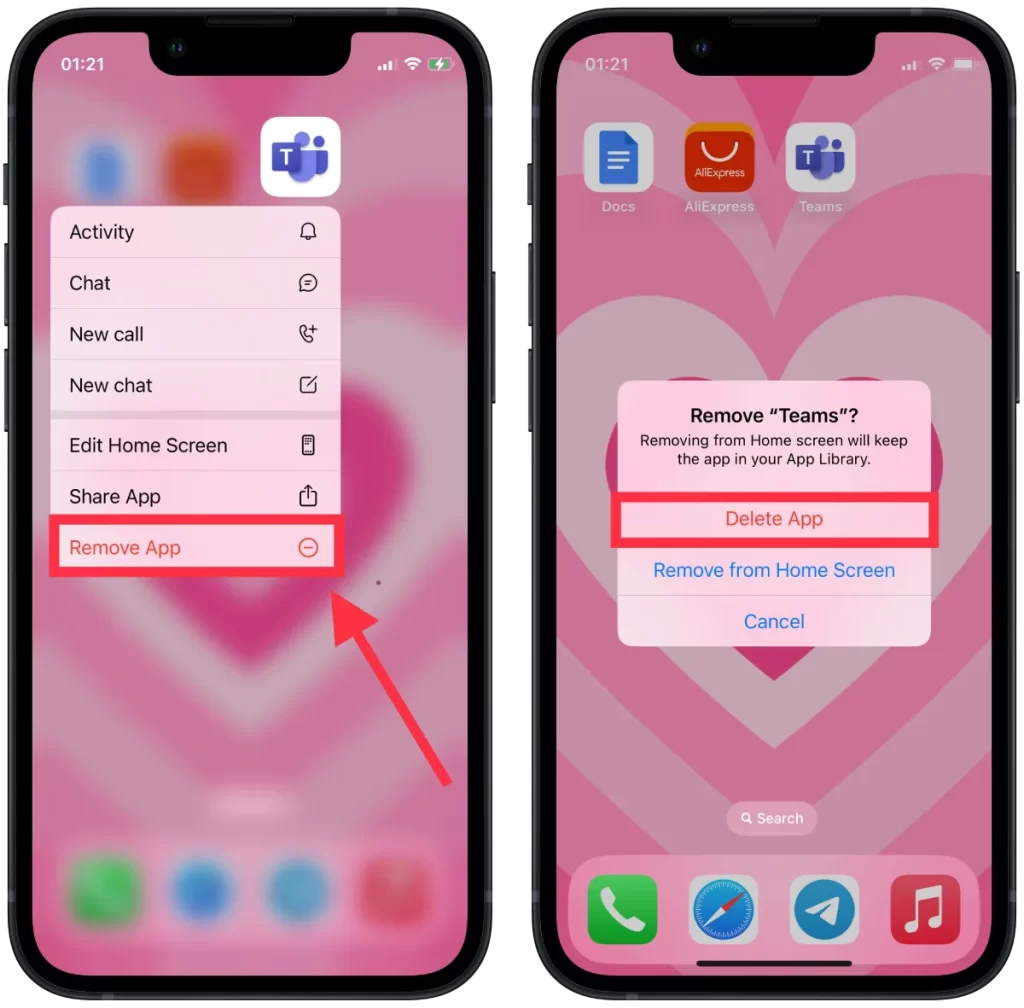
Когда вы закончите удаление приложений, нажмите кнопку «Домой» или проведите пальцем вверх от нижней части экрана, чтобы остановить перемещение приложений.
Как удалить несколько приложений iOS?
Чтобы удалить несколько приложений iOS, необходимо выполнить следующие действия:
- Нажмите и удерживайте значок приложения на главном экране.
- Затем необходимо выбрать «Редактировать главный экран» из выпадающего списка.
- Затем все значки приложений начнут перемещаться, и вам нужно будет нажать на значок «-«.
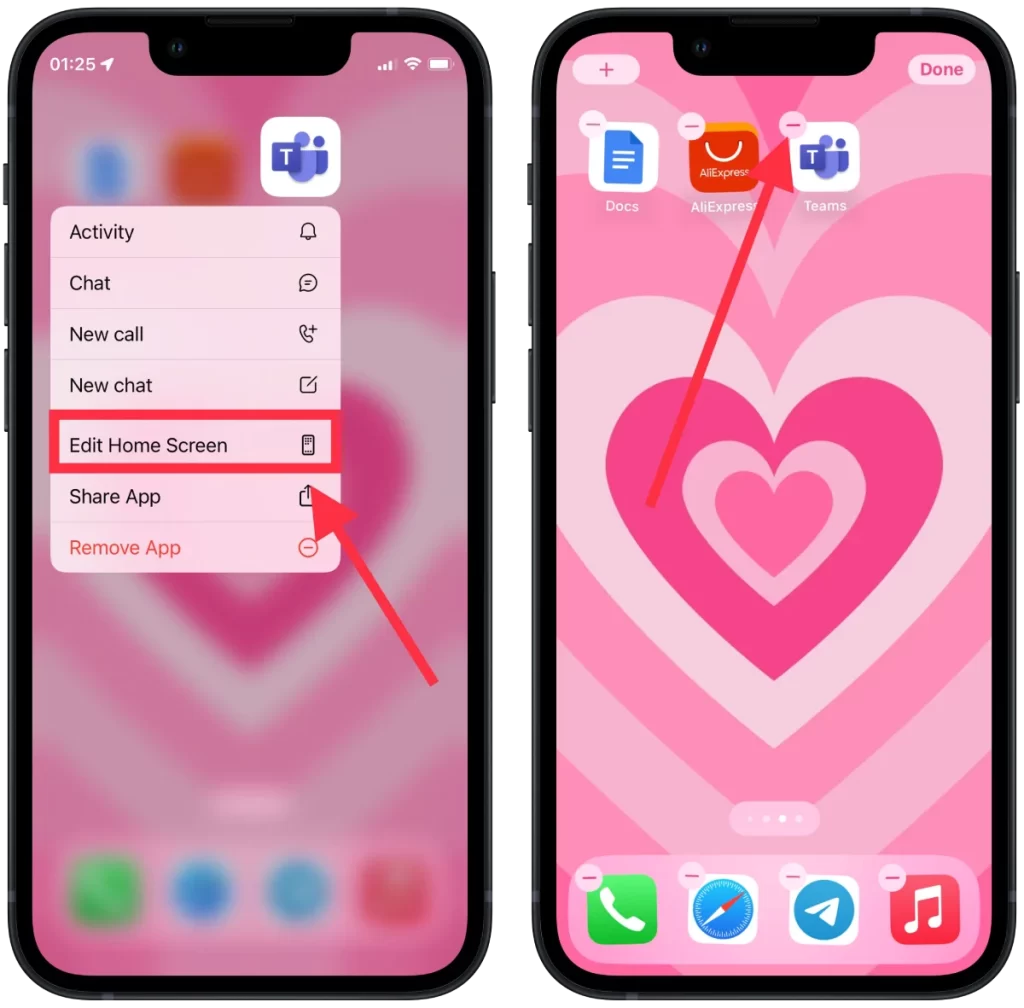
- После этого во всплывающем окне выберите «Удалить приложение».
- Подтвердите свои действия и нажмите «Удалить».
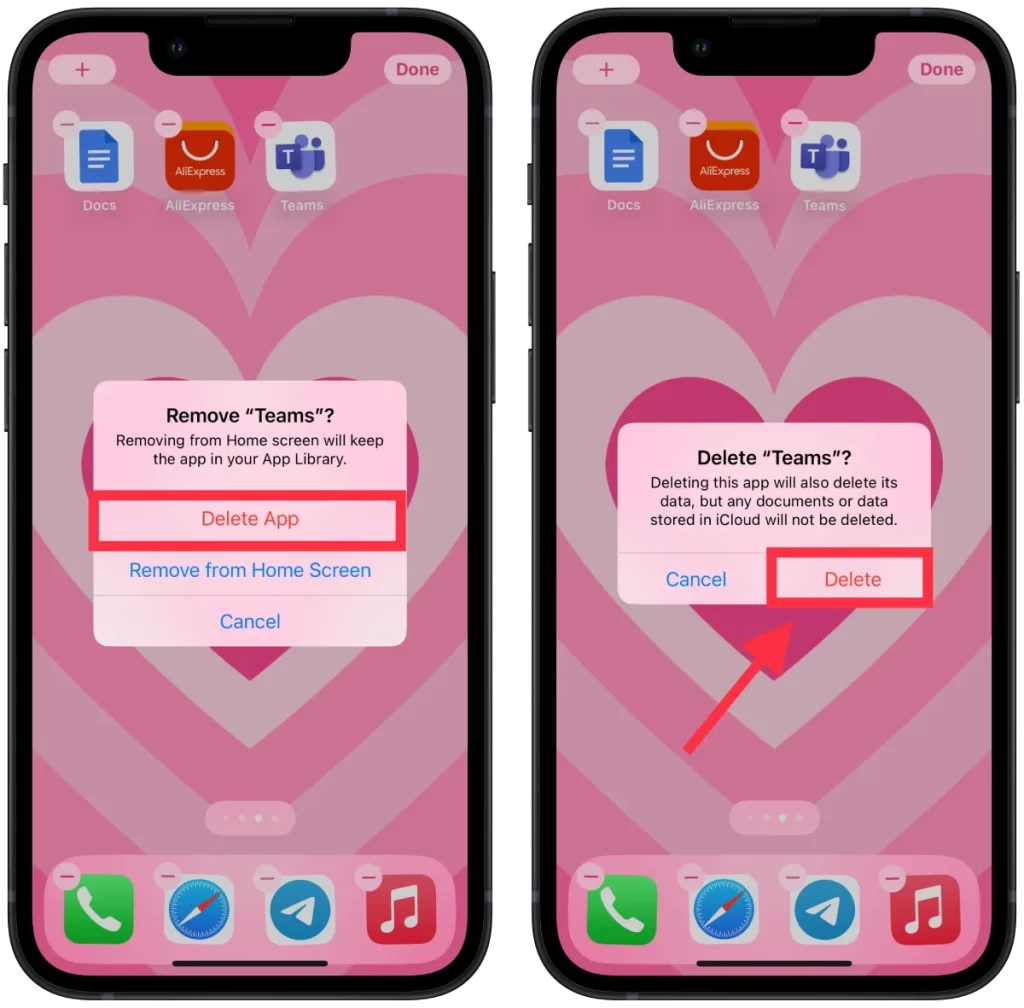
- Затем нажмите на значок «-» другого приложения и повторите те же действия.
Несколько сервисов Mac помогают удалять приложения на iPhone или iPad. Работает это так: вы устанавливаете приложение сервиса на свой Mac, затем он предоставляет доступ к вашему Apple ID. После этого, с помощью пары кликов, этот сервис удалит приложения на другом устройстве. Но, на мой взгляд, таким приложениям не стоит доверять, поскольку они создаются неизвестными разработчиками и требуют полного доступа к данным вашего устройства. И при этом установка такого приложения может занять еще больше времени. Поэтому не забывайте о безопасности ваших данных в таких случаях.
Как удалить приложения iOS с главного экрана?
Существует также метод удаления приложений iOS с главного экрана. Этот способ подойдет вам, если вы хотите скрыть приложение. Вы не удалите приложение и все его данные, а только уберете его с главного экрана. Чтобы удалить приложения iOS с главного экрана, необходимо выполнить следующие действия:
- Нажмите и удерживайте значок приложения на главном экране.
- Затем необходимо выбрать «Редактировать главный экран» из выпадающего списка.
- Затем все значки приложений начнут перемещаться, и вам нужно будет нажать на значок «-«.
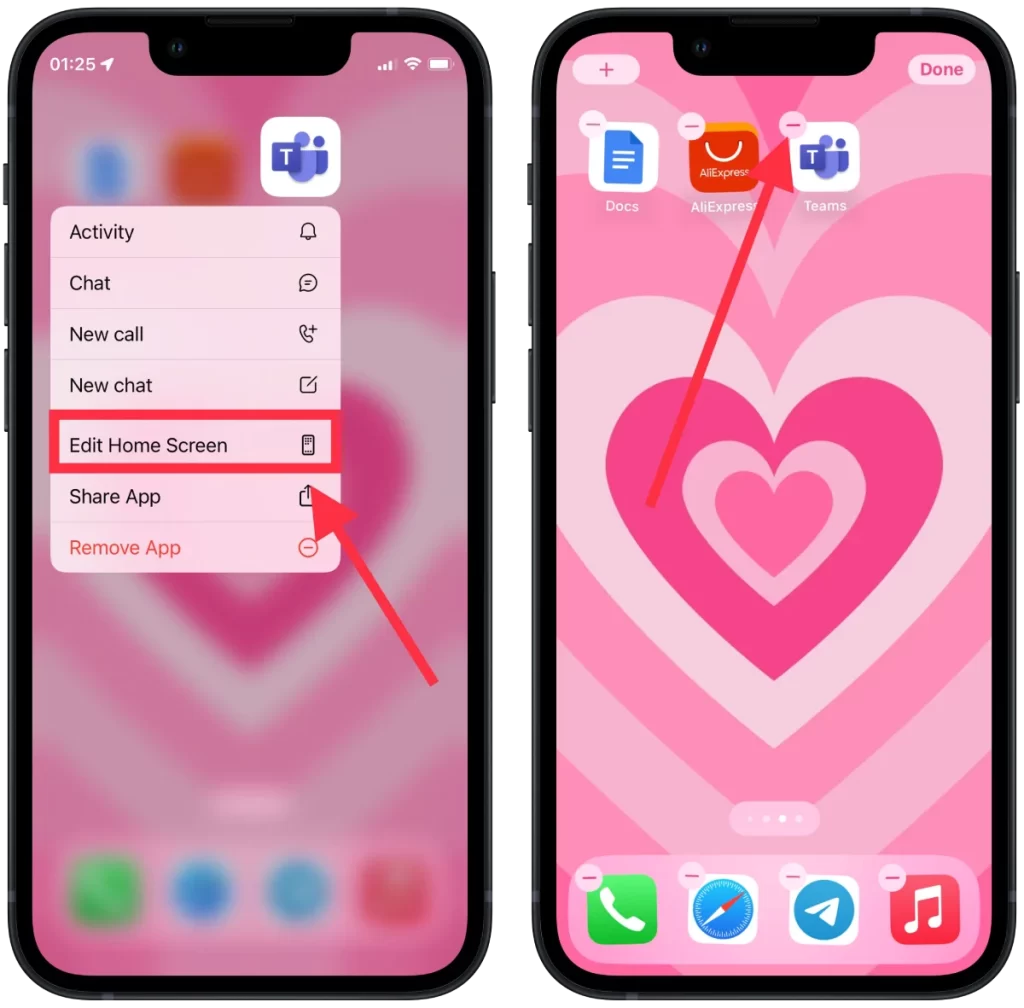
- Затем выберите «Удалить с главного экрана» во всплывающем окне.

После выполнения этих действий приложение исчезнет с главного экрана так же, как и при удалении.
Как удалить приложения iOS, если его нет на главном экране?
Если вы ранее удалили приложения iOS с главного экрана, они все еще занимают некоторое место на вашем устройстве. Поскольку вы можете найти его через Настройки или Поиск и начать использовать его снова. Поэтому, если вы хотите удалить приложения iOS, если они не находятся на главном экране, вам необходимо выполнить следующие действия:
- Необходимо открыть Настройки на iPhone или iPad.
- Затем выберите раздел «Общие«.
- Из списка нужно выбрать «Хранилище iPhone«.
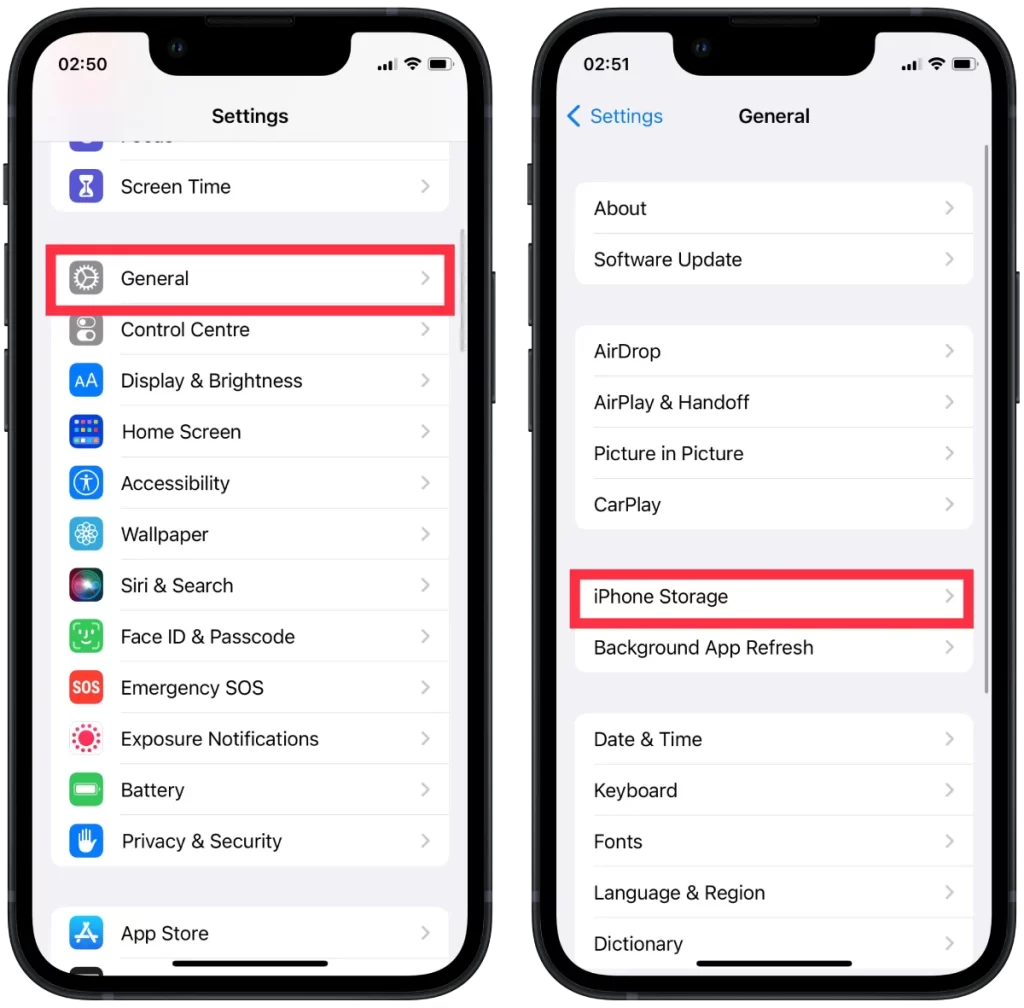
- Затем выберите приложение, которое вы ранее удалили из списка.
- Затем нажмите «Удалить приложение«.
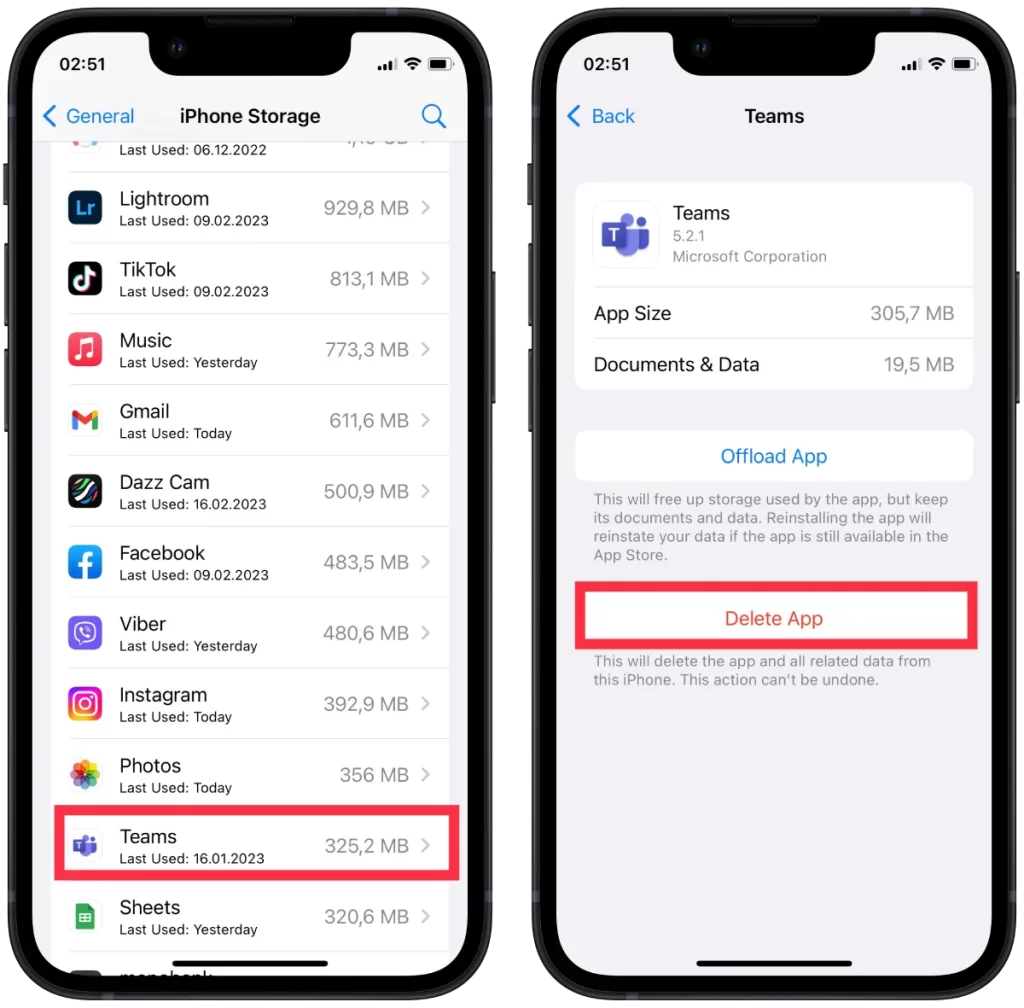
Этот метод приведет к удалению приложения и всех связанных с ним данных с вашего устройства. Если вы хотите сохранить данные или настройки приложения, перед его удалением следует создать резервную копию.
Как разгрузить приложения для iOS?
Выгрузка приложений iOS — это функция в iOS, которая позволяет пользователям освободить место на устройстве без потери данных и настроек приложения. При выгрузке приложения оно удаляется с устройства, но его данные и настройки сохраняются. Это означает, что при повторной установке приложения в будущем вы сможете продолжить работу с того места, на котором остановились. Чтобы выгрузить приложения для iOS, необходимо выполнить следующие шаги:
- Необходимо открыть Настройки на iPhone или iPad.
- Затем выберите раздел «Общие«.
- Из списка нужно выбрать «Хранилище iPhone«.
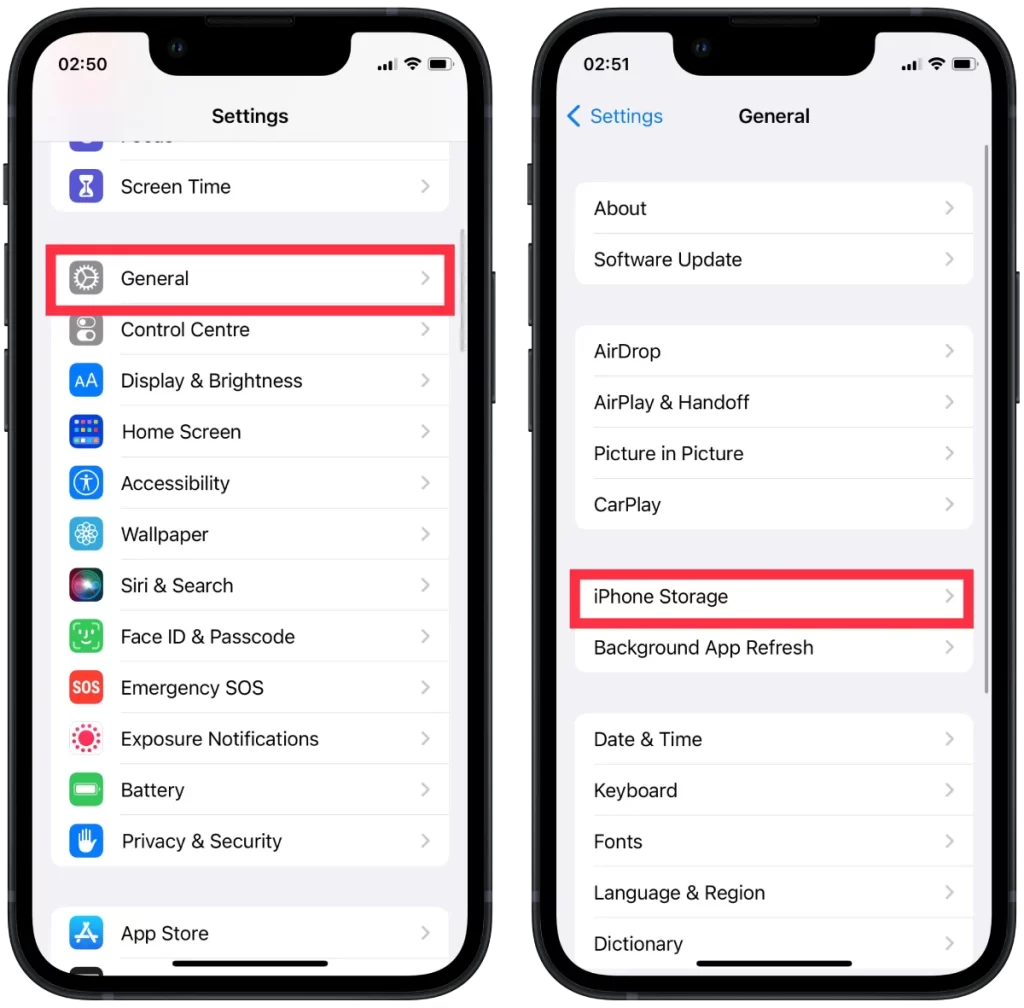
- Затем выберите приложение, которое вы ранее удалили из списка.
- Затем нажмите «Выгрузить приложение«.
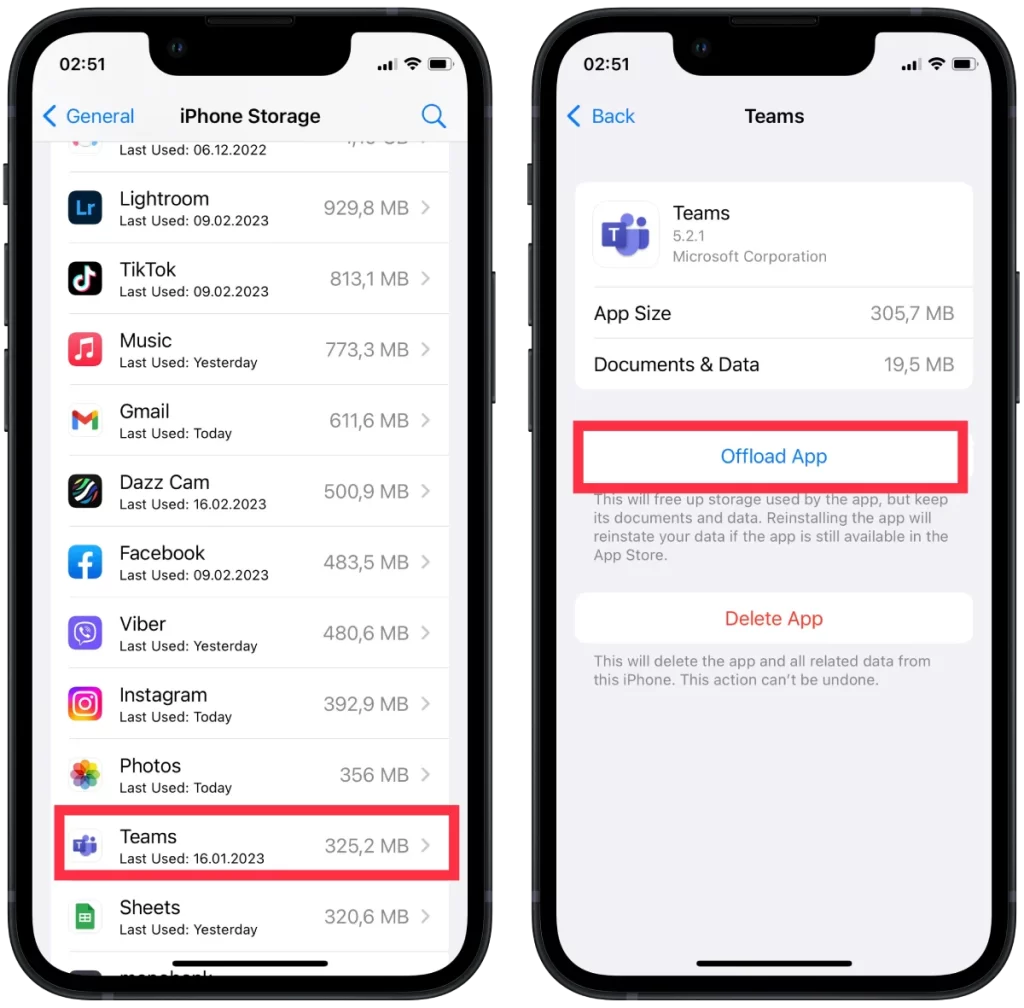
Выгрузка приложения может быть полезна, если вам нужно освободить место на устройстве, но вы не хотите потерять данные и настройки приложения. Однако стоит отметить, что выгрузка приложения не всегда освобождает значительный объем памяти, поскольку данные и настройки приложения по-прежнему занимают место. Кроме того, некоторые приложения не могут быть выгружены из-за их функций или специфических данных или функций в приложении, которые требуют постоянной загрузки или доступа.